
スマートフォン向けのゲームを PC で遊ぶためのソフトウェアである BlueStacks は Android OS を PC 上で動かすため、ある程度の性能を要求する。また、その設定や遊ぶゲームによっては動作が重く感じる場合もあると思う。
このページでは BlueStacks の動作が遅い・重い場合に試してみることをいくつか紹介しよう。
他のアプリを終了させてみる

BlueStacks のような Android エミュレーターはその性質上 PC のスペックをかなり要求する。その他のアプリを終了させ CPU 及びメモリに余裕を持たせよう。
特に忘れられがちなのがアンチウイルスソフトウェアだ。ノートンやトレンドマイクロ・マカフィーのような有料ものから AVAST のような無料のものまで様々な種類があるが、セキュリティソフトは軒並み動作が重くなる原因となる。
個人的にはこのようなアンチウイルスソフトウェアはインストールする必要がなく、Windows 標準についている Windows Defender のみで十分だ。もしこれらのソフトウェアを利用していて動作が重く感じる場合には、アンインストールしてしまおう。
CPU・メモリ等のスペックを増やす
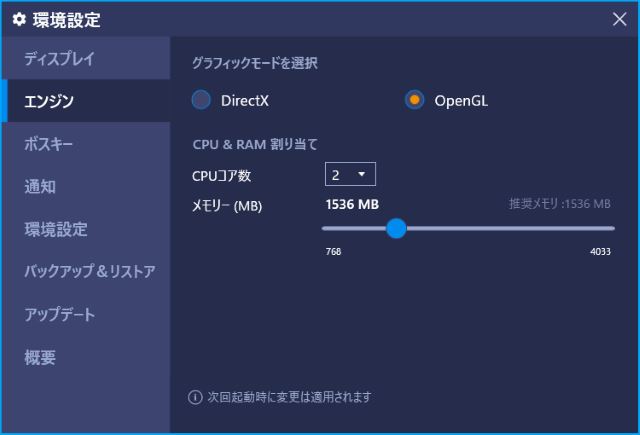
遊びたいゲームの要求スペックが高い場合には仮想マシンに割り当てる CPU コア数やメモリの量を増やす事で動くようになるかもしれない。基本的には CPU に 4 コア、メモリーは 4GB 程度割り当てておくと殆どのゲームは問題なく動くと思う。また、同一箇所にあるグラフィックモードを変更すると動作が改善する場合もある。
BlueStacks で利用する CPU やメモリ、グラフィックモードを調節して快適に利用する | Lonely Mobiler
BlueStacks のバージョンをアップデートする
BlueStacks 本体のバージョンアップは不定期に行われる。もし新しいバージョンがリリースされているのであれば最新版へアップデートしてみよう。
最高のアンドロイド エミュ - ブルースタックス アンドロイド エミュ
バーチャライゼーションが有効になっているか確認する
BlueStacks は仮想マシンを利用しているが、それを有効活用するには CPU にある仮想化技術を有効にしよう。Intel 製 CPU の場合には VT-x と呼ばれるもので最近の PC であればデフォルトで有効になっている。
しかし、PC によっては非対応もしくは無効になっている場合もあるようだ。念のため CPU が対応しているか及び有効になっているか確認し、利用できるようなら有効化しよう。
Windows でバーチャライゼーション(VT-x)を有効にする方法・確認方法 | Lonely Mobiler
グラフィックボードのドライバーを新しくする
グラフィックボードのドライバーを新しくすることで動作が快適になる事もある。新しいバージョンが利用できるようなら試してみよう。
まとめ
動作が重いといっても原因は様々なので一つ一つ確かめてみよう。
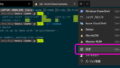
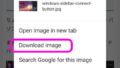
コメント